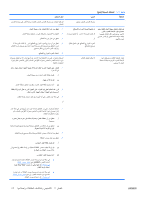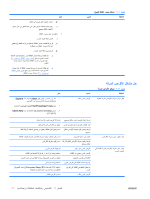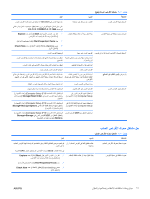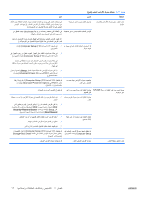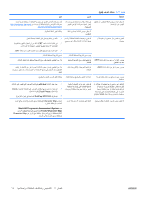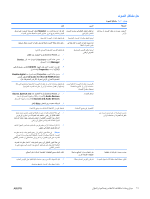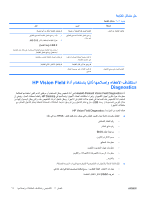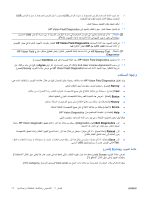HP Z200 HP Z Workstation series User Guide (Arabic version) - Page 72
Press F8, Enable VGA, Display, Settings
 |
View all HP Z200 manuals
Add to My Manuals
Save this manual to your list of manuals |
Page 72 highlights
Screen blanking ROM SoftPaq ROM FailSafe Press F8 F8 F8 Enable VGA Mode VGA Enter Windows Display Settings Windows VGA POST 6 6 ARWW
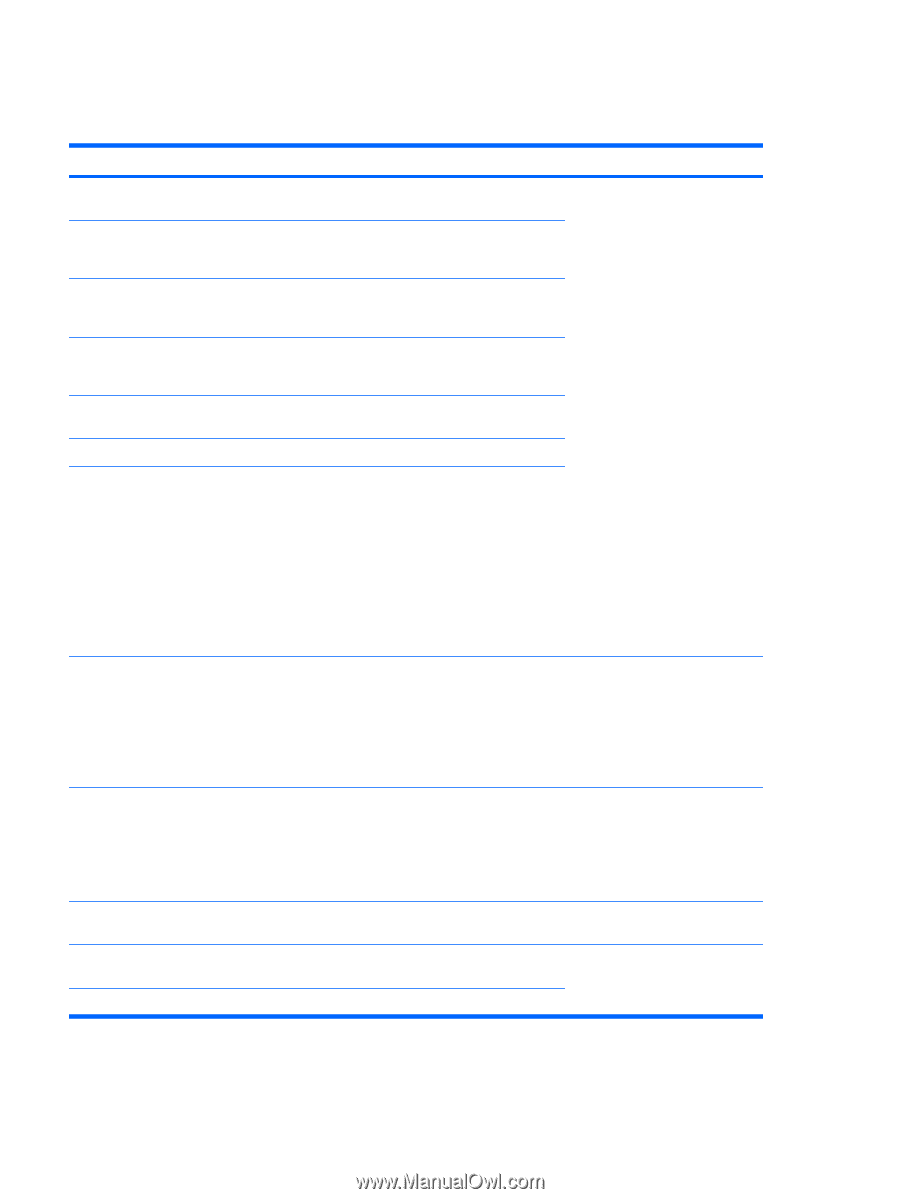
ﺣﻞ
ﻣﺸﺎآﻞ
اﻝﻌﺮض
ﺝﺪول
١١
-
٥
ﻣﺸﺎآﻞ
اﻝﻌﺮض
اﻝﻤﺸﻜﻠﺔ
اﻝﺴﺒﺐ
اﻝﺤﻞ
ﺷﺎﺷﺔ
ﺥﺎﻝﻴﺔ
)
ﻻ
یﺘﻢ
ﻋﺮض
ﻓﻴﺪیﻮ
(
.
ﺕﻮﺻﻴﻼت
اﻝﻜﺒﻼت
ﻏﻴﺮ
ﺻﺤﻴﺤﺔ
.
ﺕﺤﻘﻖ
ﻣﻦ
ﺕﻮﺻﻴﻼت
اﻝﻜﺒﻼت
ﻣﻦ
اﻝﺸﺎﺷﺔ
إﻝﻰ
ﻣﺤﻄﺔ
اﻝﻌﻤﻞ
وإﻝﻰ
ﻣﺄﺥﺬ
آﻬﺮﺑﺎﺋﻲ
یﻌﻤﻞ
ﺑﺸﻜﻞ
ﺻﺤﻴﺢ
.
اﻝﺸﺎﺷﺔ
ﻓﻲ
وﺿﻊ
إیﻘﺎف
اﻝﺘﺸﻐﻴﻞ
.
ﻗﻢ
ﺑﺘﺸﻐﻴﻞ
اﻝﺸﺎﺷﺔ
)
یﻜﻮن
ﻣﺼﺒﺎح
دایﻮد
اﻝﺒﺎﻋﺚ
ﻝﻠﻀﻮء
ﻗﻴﺪ
اﻝﺘﺸﻐﻴﻞ
.(
ﻗﺪ
ﺕﺤﺘﺎج
إﻝﻰ
اﻝﺮﺝﻮع
إﻝﻰ
دﻝﻴﻞ
اﻝﺸﺎﺷﺔ
ﻝﻠﺤﺼﻮل
ﻋﻠﻰ
ﺕﻮﺿﻴﺢ
ﻋﻦ
ﻋﻼﻣﺎت
ﻣﺼﺒﺎح
دایﻮد
اﻝﺒﺎﻋﺚ
ﻝﻠﻀﻮء
.
ﺕﺜﺒﻴﺖ
اﻷداة
اﻝﻤﺴﺎﻋﺪة
Screen
blanking
)
ﺕﻌﺘﻴﻢ
اﻝﺸﺎﺷﺔ
(
أو
ﺕﻤﻜﻴﻦ
ﻣﻴﺰات
ﻣﻮﻓﺮ
اﻝﻄﺎﻗﺔ
.
اﺿﻐﻂ
ﻋﻠﻰ
أي
ﻣﻔﺘﺎح
أو
زر
اﻝﻤﺎوس،
ﺙﻢ
أدﺥﻞ
آﻠﻤﺔ
اﻝﻤﺮور
ﻓﻲ
ﺡﺎﻝﺔ
إﻋﺪادهﺎ
.
ذاآﺮة
ROM
ﻝﻠﻨﻈﺎم
ﺑﺤﺎﻝﺔ
ﺳﻴﺌﺔ؛
اﻝﻨﻈﺎم
یﻌﻤﻞ
ﻋﻠﻰ
وﺿﻊ
ﺡﻈﺮ
ﺕﻤﻬﻴﺪ
FailSafe
)
اﻝﻤﺸﺎر
إﻝﻴﻬﺎ
ﺑﺜﻤﺎﻧﻴﺔ
أﺻﻮات
ﻝﻠﺘﻨﺒﻴﻪ
(
.
أﻋﺪ
وﻣﻴﺾ
اﻝﺬاآﺮة
ROM
ﺑﺎﺳﺘﺨﺪام
SoftPaq
.
ﻻ
ﺕﺘﺰاﻣﻦ
اﻝﺸﺎﺷﺔ
اﻝﺜﺎﺑﺘﺔ
اﻝﻤﺘﺰاﻣﻨﺔ
ﻣﻊ
ﻣﺴﺘﻮى
اﻝﺪﻗﺔ
اﻝﻤﺤﺪد
.
ﺕﺤﻘﻖ
ﻣﻦ
ﻗﺒﻮل
اﻝﺸﺎﺷﺔ
ﺳﺮﻋﺔ
اﻝﻤﺴﺢ
اﻷﻓﻘﻲ
ﺑﻤﺴﺘﻮى
اﻝﺪﻗﺔ
اﻝﻤﺤﺪد
.
اﻝﻜﻤﺒﻴﻮﺕﺮ
ﻓﻲ
وﺿﻊ
اﻹﺳﺒﺎت
.
اﺿﻐﻂ
ﻋﻠﻰ
زر
اﻝﺘﺸﻐﻴﻞ
ﻝﻼﺳﺘﺌﻨﺎف
ﻣﻦ
وﺿﻊ
اﻹﺳﺒﺎت
.
ﻻ
ﺕﺘﻮاﻓﻖ
إﻋﺪادات
ﺷﺎﺷﺔ
ﻣﺤﻄﺔ
اﻝﻌﻤﻞ
ﻣﻊ
اﻝﺸﺎﺷﺔ
.
١
.
ﻋﻨﺪ
رؤیﺔ
Press F8
)
اﺿﻐﻂ
F8
(
ﻓﻲ
اﻝﺰاویﺔ
اﻝﻴﺴﺮي
اﻝﺴﻔﻠﻴﺔ
ﻣﻦ
اﻝﺸﺎﺷﺔ،
أﻋﺪ
ﺑﺪء
ﺕﺸﻐﻴﻞ
ﻣﺤﻄﺔ
اﻝﻌﻤﻞ،
ﺙﻢ
اﺿﻐﻂ
ﻋﻠﻰ
F8
أﺙﻨﺎء
ﺑﺪء
اﻝﺘﺸﻐﻴﻞ
.
٢
.
ﻣﻦ
ﺥﻼل
اﺳﺘﺨﺪام
ﻣﻔﺎﺕﻴﺢ
أﺳﻬﻢ
ﻝﻮﺡﺔ
اﻝﻤﻔﺎﺕﻴﺢ،
ﺡﺪد
Enable VGA
Mode
)
ﺕﻤﻜﻴﻦ
وﺿﻊ
VGA
(
،
ﺙﻢ
اﺿﻐﻂ
ﻋﻠﻰ
اﻝﻤﻔﺘﺎح
Enter
.
٣
.
ﺑﺎﻝﻨﺴﺒﺔ
ﻷﻧﻈﻤﺔ
ﺕﺸﻐﻴﻞ
Windows
،
اﻧﻘﺮ
ا
ً
ﻧﻘﺮ
ﺎ
ً
ﻣﺰدوﺝ
ﻓﻮق
اﻝﺮﻣﺰ
Display
)
ﻋﺮض
(
ﻓﻲ
ﻝﻮﺡﺔ
اﻝﺘﺤﻜﻢ،
ﺙﻢ
ﺡﺪد
ﻋﻼﻣﺔ
اﻝﺘﺒﻮیﺐ
Settings
)
إﻋﺪادات
(
.
٤
.
اﺳﺘﺨﺪم
ﻋﻨﺼﺮ
اﻝﺘﺤﻜﻢ
اﻝﻤﻨﺰﻝﻖ
ﻹﻋﺎدة
ﺕﻌﻴﻴﻦ
ﻣﺴﺘﻮى
اﻝﺪﻗﺔ
.
یﻌﻤﻞ
اﻝﻌﺮض
ﺑﺸﻜﻞ
ﺻﺤﻴﺢ
أﺙﻨﺎء
POST
ﻝﻜﻨﻪ
یﺼﺒﺢ
ﺎ
ً
ﺥﺎﻝﻴ
ﻋﻨﺪ
ﺑﺪء
ﻧﻈﺎم
اﻝﺘﺸﻐﻴﻞ
.
ﻻ
ﺕﺘﻮاﻓﻖ
إﻋﺪادات
اﻝﻌﺮض
اﻝﻤﻮﺝﻮدة
ﻓﻲ
ﻧﻈﺎم
اﻝﺘﺸﻐﻴﻞ
ﻣﻊ
ﺑﻄﺎﻗﺔ
اﻝﺮﺳﻮﻣﺎت
واﻝﺸﺎﺷﺔ
ﻝﺪیﻚ
.
١
.
ﺑﺎﻝﻨﺴﺒﺔ
ﻷﻧﻈﻤﺔ
ﺕﺸﻐﻴﻞ
Windows
،
أﻋﺪ
ﺑﺪء
ﺕﺸﻐﻴﻞ
ﻣﺤﻄﺔ
اﻝﻌﻤﻞ
ﻓﻲ
وﺿﻊ
VGA
.
٢
.
ﺑﻌﺪ
ﺑﺪء
ﻧﻈﺎم
اﻝﺘﺸﻐﻴﻞ،
ﻗﻢ
ﺑﺘﻐﻴﻴﺮ
إﻋﺪادات
اﻝﻌﺮض
ﻝﺘﻄﺎﺑﻖ
ﺕﻠﻚ
اﻹﻋﺪادات
اﻝﺘﻲ
ﺕﺪﻋﻤﻬﺎ
ﺑﻄﺎﻗﺔ
اﻝﺮﺳﻮﻣﺎت
واﻝﺸﺎﺷﺔ
.
٣
.
ارﺝﻊ
إﻝﻰ
وﺙﺎﺋﻖ
ﺑﻄﺎﻗﺎت
اﻝﺮﺳﻮﻣﺎت
وﻧﻈﺎم
اﻝﺘﺸﻐﻴﻞ
ﻝﻠﺤﺼﻮل
ﻋﻠﻰ
ﻣﻌﻠﻮﻣﺎت
ﺡﻮل
ﺕﻐﻴﻴﺮ
إﻋﺪادات
اﻝﻌﺮض
.
یﻨﻴﺮ
ﻣﺼﺒﺎح
دایﻮد
اﻝﺒﺎﻋﺚ
ﻝﻠﻀﻮء
اﻝﺨﺎص
ﺑﺎﻝﻄﺎﻗﺔ
ﺑﺎﻝﻠﻮن
اﻷﺡﻤﺮ
6
ﻣﺮات
)
ﻣﺮة
آﻞ
ﺙﺎﻧﻴﺔ
(
،
ﺎ
ً
ﻣﺘﺒﻮﻋ
ﺑﺘﻮﻗﻒ
ﻝﻤﺪة
ﺙﺎﻧﻴﺘﻴﻦ
ﺙﻢ
ﺕﺼﺪر
ﻣﺤﻄﺔ
اﻝﻌﻤﻞ
أﺻﻮات
ﺕﻨﺒﻴﻪ
6
ﻣﺮات
.
ﺥﻄﺄ
ﻓﻲ
اﻝﺮﺳﻮﻣﺎت
اﻝﺴﺎﺑﻘﺔ
ﻝﻠﻔﻴﺪیﻮ
.
ﺑﺎﻝﻨﺴﺒﺔ
ﻝﻸﻧﻈﻤﺔ
اﻝﺘﻲ
ﺕﺘﻀﻤﻦ
ﺑﻄﺎﻗﺔ
رﺳﻮﻣﺎت
:
١
.
أﻋﺪ
ﺕﺜﺒﻴﺖ
ﺑﻄﺎﻗﺔ
اﻝﺮﺳﻮﻣﺎت
.
٢
.
اﺳﺘﺒﺪل
ﺑﻄﺎﻗﺔ
اﻝﺮﺳﻮﻣﺎت
.
٣
.
اﺳﺘﺒﺪل
ﻝﻮﺡﺔ
اﻝﻨﻈﺎم
.
ﻻ
ﺕﻌﻤﻞ
اﻝﺸﺎﺷﺔ
ﻋﻨﺪ
اﺳﺨﺪاﻣﻬﺎ
ﻣﻊ
ﻣﻴﺰات
ﻣﻮﻓﺮ
اﻝﻄﺎﻗﺔ
.
یﺘﻢ
اﺳﺘﺨﺪام
اﻝﺸﺎﺷﺔ
ﻏﻴﺮ
اﻝﻤﺰودة
ﺑﺈﻣﻜﺎﻧﺎت
ﻣﻮﻓﺮ
اﻝﻄﺎﻗﺔ
ﻣﻊ
ﺕﻤﻜﻴﻦ
ﻣﻴﺰات
ﻣﻮﻓﺮ
اﻝﻄﺎﻗﺔ
.
ﱢﻞ
ﻋﻄ
ﻣﻴﺰة
ﻣﻮﻓﺮ
اﻝﻄﺎﻗﺔ
اﻝﺨﺎﺻﺔ
ﺑﺎﻝﺸﺎﺷﺔ
.
اﻝﺤﺮوف
ﺥﺎﻓﺘﺔ
ﻝﻢ
یﺘﻢ
إﻋﺪاد
ﻋﻨﺎﺻﺮ
ﺕﺤﻜﻢ
اﻝﺘﺒﺎیﻦ
واﻝﺴﻄﻮع
ﺑﺸﻜﻞ
ﺻﺤﻴﺢ
.
اﺿﺒﻂ
ﻋﻨﺎﺻﺮ
ﺕﺤﻜﻢ
ﺕﺒﺎیﻦ
اﻝﺸﺎﺷﺔ
وﺳﻄﻮﻋﻬﺎ
.
اﻝﻜﺒﻼت
ﻝﻴﺴﺖ
ﻣﺘﺼﻠﺔ
ﺑﻄﺮیﻘﺔ
ﺻﺤﻴﺤﺔ
.
ﺕﺤﻘﻖ
ﻣﻦ
ﺕﻮﺻﻴﻞ
آﺒﻞ
اﻝﺮﺳﻮﻣﺎت
ﺑﺒﻄﺎﻗﺔ
اﻝﺮﺳﻮﻣﺎت
واﻝﺸﺎﺷﺔ
.
ARWW
ﺳﻴﻨﺎریﻮهﺎت
اﺳﺘﻜﺸﺎف
اﻷﺥﻄﺎء
وإﺻﻼﺡﻬﺎ
واﻝﺤﻠﻮل
٦٤